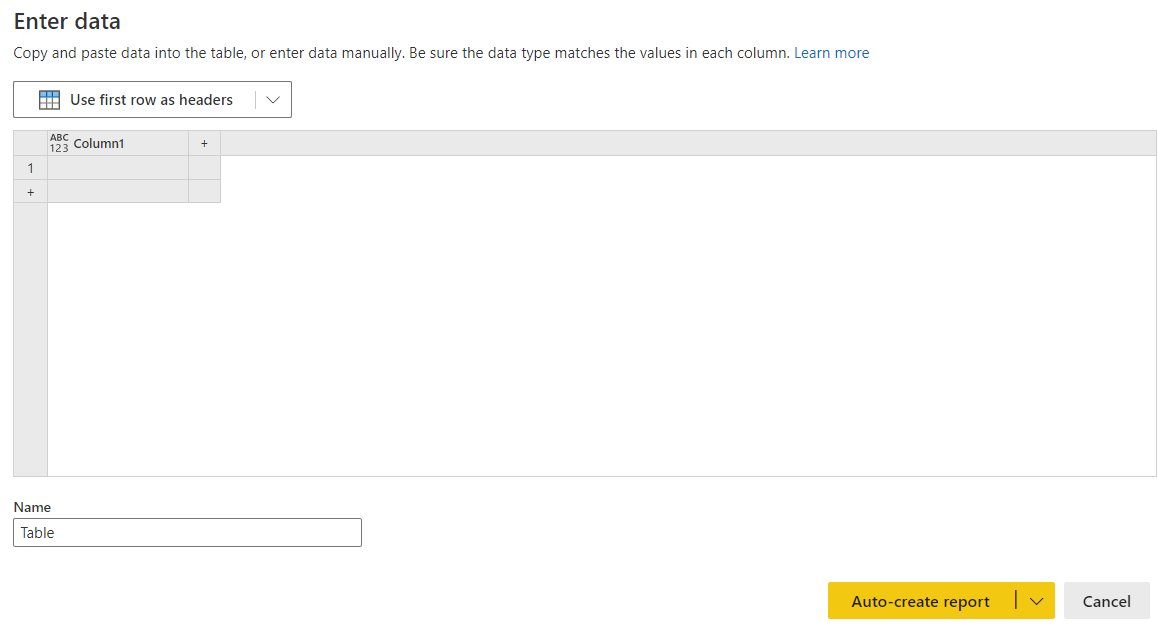Créer des visualisations des influenceurs clés
S’APPLIQUE À : Power BI Desktop
Service Power BI
Le visuel d’influenceurs clés vous aide à comprendre les facteurs qui vous intéressent. Il analyse vos données, classe les facteurs qui sont importants et les affiche sous forme d’influenceurs clés. Par exemple, supposons que vous souhaitez déterminer ce qui influence le renouvellement du personnel. L’un des facteurs peut être la durée du contrat d’emploi et un autre l’âge de l’employé.
Quand utiliser des influenceurs clés
Le visuel d’influenceurs clés constitue un excellent choix quand vous souhaitez :
- Voir quels facteurs affectent la métrique en cours d’analyse.
- Comparer l’importance relative de ces facteurs. Par exemple, les contrats à court terme ont-ils plus d’impact sur l’attrition que les contrats à long terme ?
Fonctionnalités du visuel d’influenceurs clés

Onglets : sélectionnez un onglet et basculez entre les affichages. Influenceurs clés montre les principaux contributeurs à la valeur de métrique sélectionnée. Top des segments montre les principaux segments qui contribuent à la valeur de métrique sélectionnée. Un segment est composé d’une combinaison de valeurs. Par exemple, un segment peut être des consommateurs qui sont des clients à long terme et vivent dans la région ouest.
Zone de liste déroulante : valeur de la métrique étudiée. Dans cet exemple, examinez la métrique Évaluation. La valeur sélectionnée est Faible.
Répétition : permet d’interpréter le visuel dans le volet gauche.
Volet gauche : le volet gauche contient un visuel. Ici, le volet gauche montre une liste des principaux influenceurs clés.
Répétition : permet d’interpréter le visuel dans le volet droit.
Volet droit : le volet droit contient un visuel. Ici, l’histogramme affiche toutes les valeurs pour l’influenceur clé Thème qui est sélectionné dans le volet gauche. La valeur spécifique (usage) dans le volet gauche est indiquée en vert. Toutes les autres valeurs pour Thème sont en noir.
Ligne moyenne : La moyenne est calculée pour toutes les autres valeurs possibles pour Thème sauf usability (utilisabilité) (qui est l’influenceur sélectionné). Le calcul s’applique donc à toutes les valeurs en noir. Il vous indique quel pourcentage des autres Thèmes a donné une évaluation faible. Dans ce cas, 11,35 % avaient une faible cote (indiquée par la ligne en pointillé).
Case à cocher : Filtre le visuel dans le volet droit pour afficher uniquement les valeurs qui sont des influenceurs pour ce champ. Dans cet exemple, le visuel est filtré pour illustrer la facilité d’utilisation, la sécurité et la navigation.
Analyser une métrique de catégorie
- Power BI Desktop
- Service Power BI
- Votre responsable produit vous demande d’identifier les facteurs qui poussent les clients à laisser des avis négatifs sur votre service cloud. Pour poursuivre la procédure dans Power BI Desktop, ouvrez le fichier PBIX des commentaires des clients.
Notes
Le jeu de données de commentaires clients est basé sur [Moro et al., 2014] S. Moro, P. Cortez et P. Rita. « A Data-Driven Approach to Predict the Success of Bank Telemarketing. » Decision Support Systems, Elsevier, 62:22-31, June 2014.
Sous Générer un visuel dans le volet Visualisations, sélectionnez l’icône des Influenceurs clés.

Déplacez la métrique que vous voulez examiner dans le champ Analyser. Pour voir les facteurs qui incitent les clients à laisser une évaluation faible, sélectionnez Table des clients>Évaluation.
Déplacez les champs qui selon vous pourraient influencer Évaluation dans le champ Expliquer par. Vous pouvez déplacer autant de champs que vous le souhaitez. Dans ce cas, démarrez avec :
- Pays-Région
- Rôle dans l’org
- Type d’abonnement
- Taille de l’entreprise
- Thème
Laissez vide le champ Développer par. Ce champ est utilisé seulement lors de l’analyse d’une mesure ou d’un champ synthétisé.
Pour vous concentrer sur les évaluations négatives, sélectionnez Faible dans la zone de liste déroulante Ce qui influence l’évaluation.

L’analyse s’exécute au niveau table du champ en cours d’analyse. Dans ce cas, il s’agit de la métrique Évaluation. Cette métrique est définie au niveau client. Chaque client donne un score élevé ou un score faible. Tous les facteurs explicatifs doivent être définis au niveau client pour que le visuel puisse les utiliser.
Dans l’exemple précédent, tous les facteurs explicatifs ont une relation un-à-un ou plusieurs-à-un avec la métrique. Dans ce cas, chaque client a affecté un seul thème à son évaluation. De même, les clients proviennent d’un pays ou d’une région,et ont un type d’appartenance et un rôle dans leur organisation. Les facteurs explicatifs sont déjà des attributs d’un client et aucune transformation n’est nécessaire. Le visuel peut les utiliser immédiatement.
Plus loin dans le tutoriel, vous examinerez des exemples plus complexes avec des relations un-à-plusieurs. Dans ces cas-là, vous devrez d’abord agréger les colonnes au niveau client avant de pouvoir exécuter l’analyse.
Les métriques et agrégats utilisés comme facteurs explicatifs sont également évalués au niveau table de la métrique Analyse. Vous verrez quelques exemples plus loin dans cet article.
Interpréter les influenceurs clés catégoriels
Jetons un œil aux influenceurs clés pour les évaluations faibles.
Principal facteur influençant la probabilité d’une évaluation faible
Dans cet exemple, le client peut avoir trois rôles : consommateur, administrateur et éditeur. Le fait d’être un consommateur est le principal facteur contribuant à une évaluation faible.

Plus précisément, vos consommateurs sont 2,57 fois plus susceptibles d’attribuer à votre service un score négatif. Le graphique d’influenceurs clés mentionne Rôle dans l’org est consommateur en premier dans la liste sur la gauche. En sélectionnant Rôle dans l’org est consommateur, Power BI affiche des détails supplémentaires dans le volet droit. L’effet comparatif de chaque rôle sur la probabilité d’une évaluation faible est indiqué.
- 14,93 % des consommateurs attribuent un score faible.
- En moyenne, tous les autres rôles attribuent un score faible 5,78 % du temps.
- Les consommateurs sont 2,57 fois plus susceptibles d’attribuer un score faible par rapport à tous les autres rôles. Vous pouvez déterminer ce score en divisant la barre verte à l’aide de la ligne rouge en pointillés.
Deuxième facteur influençant la probabilité d’une évaluation faible
Le visuel d’influenceurs clés compare et classe les facteurs à partir de nombreuses variables différentes. Le deuxième influenceur n’a rien à voir avec Rôle dans l’org. Sélectionnez le deuxième influenceur dans la liste, à savoir Thème est usage.
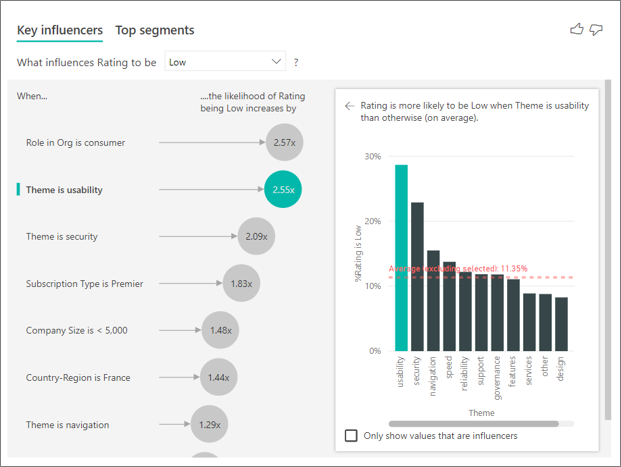
Le deuxième facteur le plus important est lié au thème de l’évaluation du client. Les clients qui ont commenté l’usage du produit étaient 2,55 fois plus susceptibles d’attribuer un score faible par rapport aux clients ayant commenté d’autres thèmes tels que la fiabilité, la conception ou la vitesse.
Entre les visuels, la moyenne (qui est représentée par la ligne rouge en pointillés) est passée de 5,78 % à 11,35 %. La moyenne est dynamique, car elle est basée sur la moyenne de toutes les autres valeurs. Pour le premier influenceur, la moyenne exclut le rôle client. Pour le deuxième influenceur, elle exclut le thème de l’usage.
Cochez la case Afficher uniquement les valeurs qui sont des influenceurs pour filtrer en utilisant uniquement les valeurs influentes. Dans ce cas, ils s’agit des rôles qui génèrent un score faible. Douze thèmes sont réduits aux quatre que Power BI a identifiés comme thèmes qui pilotent des évaluations faibles.

Interagir avec d’autres visuels
Chaque fois que vous sélectionnez un segment, un filtre ou un autre visuel sur le canevas, le visuel d’influenceurs clés réexécute son analyse sur la nouvelle portion de données. Par exemple, vous pouvez déplacer Taille de l’entreprise dans le rapport et l’utiliser comme segment. Utilisez-le pour voir si les influenceurs clés pour nos clients en entreprise diffèrent de ceux de la population générale. Une grande entreprise est une organisation qui compte plus de 50 000 employés.
Sélectionnez >50 000 pour réexécuter l’analyse. Vous verrez alors que les influenceurs ont changé. Pour les clients des grandes entreprises, le principal influenceur pour les évaluations faibles a un thème lié à la sécurité. Vous souhaiterez peut-être approfondir vos recherches afin de déterminer s’il existe des fonctionnalités de sécurité spécifiques dont vos clients de grandes entreprises ne sont pas satisfaits.

Interpréter les influenceurs clés continus
Jusqu’à présent, vous avez appris à utiliser le visuel pour explorer comment différents champs catégoriels influencent les faibles évaluations. Il est également possible d’avoir des facteurs continus tels que l’âge, la hauteur et le prix dans le champ Expliquer par. Examinons à présent ce qui se passe si nous déplaçons Ancienneté de la table des clients dans Expliquer par. La durée d’utilisation du service par un client est illustrée.
À mesure que l’ancienneté augmente, la probabilité de recevoir une évaluation plus faible augmente également. Cette tendance suggère que les clients à long terme sont plus susceptibles d’attribuer un score négatif. Cet insight est intéressant et peut faire l’objet d’un suivi par la suite.
La visualisation montre que chaque fois que l’ancienneté augmente de 13,44 mois, en moyenne la probabilité d’une évaluation faible est multipliée par 1,23. Ici, 13,44 mois représente l’écart type pour Ancienneté. Ainsi, l’insight que vous obtenez examine comment le fait d’augmenter l’ancienneté d’une certaine valeur (c’est-à-dire l’écart type pour l’ancienneté) affecte la probabilité de recevoir une évaluation faible.
Le nuage de points dans le volet droit trace le pourcentage moyen d’évaluations faibles pour chaque valeur d’ancienneté. Il met en évidence la pente avec une courbe de tendance.

Influenceurs clés continus compartimentés
Dans certains cas, vous pouvez constater que vos facteurs continus ont été automatiquement convertis en facteurs par catégorie. Si la relation entre les variables n’est pas linéaire, nous ne pouvons pas décrire la relation comme étant simplement croissante ou décroissante (comme nous le faisons dans l’exemple précédent).
Nous exécutons des tests de corrélation pour déterminer la façon dont l’influenceur est comparé à la cible. Si la cible est continue, nous exécutons la corrélation de Pearson et, si la cible est une catégorie, nous exécutons des tests de corrélation bisérielle de points. Si nous détectons que la relation n’est pas suffisamment linéaire, nous effectuons une binning supervisée et générons un maximum de cinq bacs. Pour déterminer quels bacs sont les plus judicieux, nous utilisons une méthode de binning supervisée. La méthode de binning supervisée examine la relation entre le facteur explicatif et la cible analysée.
Interpréter les mesures et agrégats comme influenceurs clés
Vous pouvez utiliser des mesures et des agrégats comme facteurs explicatifs dans votre analyse. Par exemple, quel est l’effet du nombre de tickets de support client sur le score que vous recevez. Ou quel effet fait la durée moyenne d’un ticket ouvert sur le score que vous recevez.
Ici, vous voulez voir si le nombre de tickets de support d’un client a un impact sur le score qu’il attribue. Importez à présent l’ID de ticket de support à partir de la table de ticket de support. Un client pouvant avoir plusieurs tickets de support, vous agrégez l’ID au niveau client. L’agrégation est importante car l’analyse s’exécute au niveau client, et tous les facteurs doivent donc être définis à ce niveau de granularité.
Examinons le nombre d’ID. Chaque ligne de client est donc associée à un nombre de tickets de support. Ici, à mesure que le nombre de tickets de support augmente, la probabilité de recevoir une évaluation faible est multipliée par 4,08. La capture d’écran montre le nombre moyen de tickets de support par différentes valeurs d’évaluation évaluées au niveau du client.

Interprétez les résultats : Top des segments
Vous pouvez utiliser l’onglet Influenceurs clés pour évaluer chaque facteur individuellement. Vous pouvez également utiliser l’onglet Top des segments pour voir comment une combinaison de facteurs affecte la métrique que vous analysez.
Top des segments montre initialement une vue d’ensemble de tous les segments découverts par Power BI. L’exemple suivant montre que six segments ont été trouvés. Le pourcentage d’évaluations faibles au sein du segment détermine le classement. Le segment 1, par exemple, a 74,3 % d’évaluations de client qui sont faibles. Plus la bulle est haute, plus la proportion d’évaluations faibles est élevée. La taille de la bulle représente le nombre de clients inclus dans le segment.

Sélectionnez une bulle pour afficher les détails de ce segment. Si vous sélectionnez Segment 1, par exemple, vous constatez qu’il représente les clients établis. Ils sont clients depuis plus de 29 mois et ont plus de quatre tickets de support. Pour finir, il ne s’agit pas d’éditeurs (ils sont donc consommateurs ou administrateurs).
Dans ce groupe, 74,3 % des clients ont attribué une évaluation faible. Le client moyen attribue une évaluation faible 11,7 % du temps. Ce segment a donc une proportion nettement plus élevée d’évaluations faibles (63 points de pourcentage en plus). Le segment 1 contient également environ 2,2 % des données. Il représente donc une partie de la population pouvant être identifiée et ciblée.
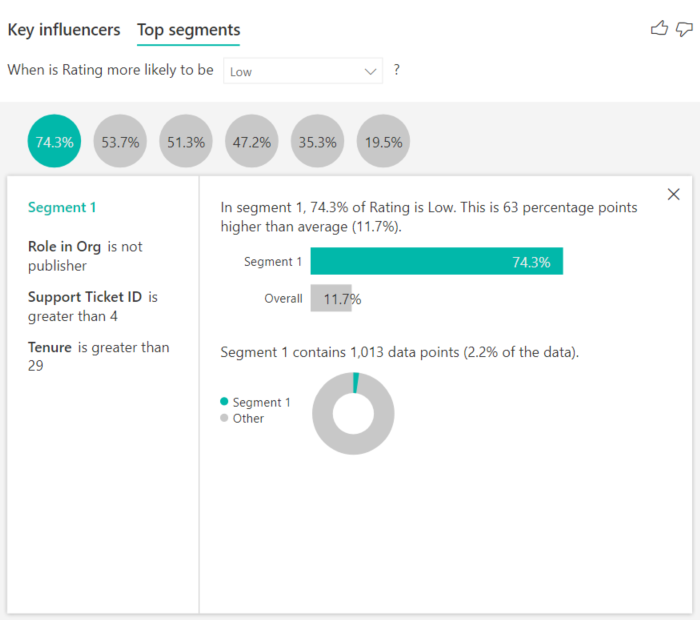
Ajout de décomptes
Parfois, un influenceur peut avoir un impact important, mais représenter très peu de données. Par exemple, Thème est usage est le troisième influenceur le plus important pour les évaluations faibles. Cependant, il n’y a qu’un petit nombre de clients qui se sont plaints de l’utilisabilité. Les décomptes peuvent vous aider à hiérarchiser les influenceurs sur lesquels vous voulez vous concentrer.
Vous pouvez activer les comptages via la Carte d’analyse du volet de mise en forme.

Une fois les décomptes activés, un anneau s’affiche autour de la bulle de chaque influenceur, ce qui représente le pourcentage approximatif de données contenues par cet influenceur. Plus la partie de la bulle encerclée par l’anneau est importante, plus il contient de données. Nous pouvons voir que Thème est utilisabilité contient une très petite proportion des données.

Vous pouvez également utiliser la bascule Trier par dans le coin inférieur gauche du visuel pour trier les bulles d’abord par décompte au lieu de les trier par impact. Type d’abonnement est Premier est le premier influenceur en fonction du décompte.

Si vous avez un anneau complet autour du cercle, cela signifie que l’influenceur contient 100 % des données. Vous pouvez changer le type de décompte pour qu’il soit relatif à l’influenceur maximal en utilisant la liste déroulante Type de décompte dans la Carte d’analyse du volet de mise en forme. À présent, l’influenceur avec la plus grande quantité de données est représenté par un anneau complet et tous les autres nombres sont relatifs à celui-ci.

Analyser une métrique numérique
Si vous déplacez un champ numérique non synthétisé dans le champ Analyser, vous pouvez choisir comment gérer ce scénario. Pour changer le comportement du visuel, accédez au volet de mise en forme et basculez entre le type d’analyse Catégorie et le type d’analyse Continu.

Un type d’analyse catégorielle est décrit plus haut dans cet article. Par exemple, si vous examinez les scores d’enquête allant de 1 à 10, vous pouvez demander « Quelles influencent les scores d’enquête sur 1 ? »
Un type d’analyse Continu change la question en question continue. À l’aide de l’exemple précédent, notre nouvelle question est « Quelle influence les scores d’enquête pour augmenter/diminuer ? »
Cette distinction est utile quand vous avez un grand nombre de valeurs uniques dans le champ que vous analysez. Dans l’exemple suivant, nous examinons les prix des maisons. Il n’est pas significatif de demander à « Quelle influence le prix de maison doit être de 156 214 ? », car c’est spécifique et nous ne sommes probablement pas susceptibles de ne pas avoir suffisamment de données pour déduire un modèle.
Au lieu de cela, nous voulons peut-être demander : « Ce qui influence le prix de maison à augmenter », ce qui nous permet de traiter les prix des maisons comme une plage plutôt que des valeurs distinctes.

Interprétez les résultats : Influenceurs clés
Notes
Les exemples de cette section utilisent des données de prix de l’hébergement de domaine public. Pour suivre cette procédure pas à pas, vous pouvez télécharger l’échantillon de jeu de données.
Dans ce scénario, nous examinons « Ce qui influence le prix de la maison à augmenter ». Un certain nombre de facteurs explicatifs pourraient avoir un impact sur un prix de maison comme Year Built (année où la maison a été construite), KitchenQual (qualité de cuisine) et YearRemodAdd (année où la maison a été remodelée).
Dans l’exemple ci-dessous, nous examinons notre meilleur influenceur, qui est la qualité de cuisine étant Excellent. Les résultats sont similaires à ceux que nous avons observés quand nous analysions les métriques par catégorie, avec toutefois quelques différences importantes :
- L’histogramme sur la droite s’intéresse aux moyennes plutôt qu’aux pourcentages. Il nous montre donc le prix moyen d’une maison équipée d’une cuisine d’excellente qualité (barre verte) par rapport au prix moyen d’une maison sans une telle cuisine (ligne en pointillés).
- Le chiffre dans la bulle est la différence entre la ligne en pointillés rouge et la barre verte, mais elle est exprimée sous forme d’un nombre (158 490 $) et non d’une probabilité (1,93 fois). Ainsi, en moyenne, les maisons avec d’excellentes cuisines sont presque 160 K plus chères que les maisons sans excellentes cuisines.

Dans l’exemple ci-dessous, nous examinons l’impact d’un facteur continu (année de rénovation de la maison) sur le prix de l’habitation. Les différences par rapport à la façon dont nous analysons les influenceurs continus pour les métriques de catégorie sont les suivantes :
- Le nuage de points dans le volet droit indique le prix moyen d’une maison pour chaque année de rénovation.
- La valeur dans la bulle indique combien le prix moyen de la maison augmente (dans ce cas, 2,87k $) lorsque l’année où la maison a été remodelée augmente par son écart type (dans ce cas, 20 ans)

Enfin, dans le cas des mesures, nous examinons l’année moyenne de la construction d’une maison. L’analyse est la suivante :
- Le nuage de points dans le volet droit indique le prix moyen d’une maison pour chaque valeur distincte dans la table.
- La valeur dans la bulle indique combien le prix moyen de la maison augmente (dans ce cas 1,35 K $ ) lorsque l’année moyenne augmente par son écart type (dans ce cas 30 ans)

Interprétez les résultats : Top des segments
Le top des segments pour les cibles numériques montre les groupes pour lesquels le prix de la maison est en moyenne supérieur à celui du jeu de données d’ensemble. Par exemple, nous pouvons voir ci-dessous que le Segment 1 se compose de maisons où GarageCars (capacité du garage en nombre de voitures) est supérieur à 2 et où RoofStyle est Hip. Les maisons présentant ces caractéristiques ont un prix moyen de 355 K $ par rapport à la moyenne globale dans les données qui est de 180 K $.
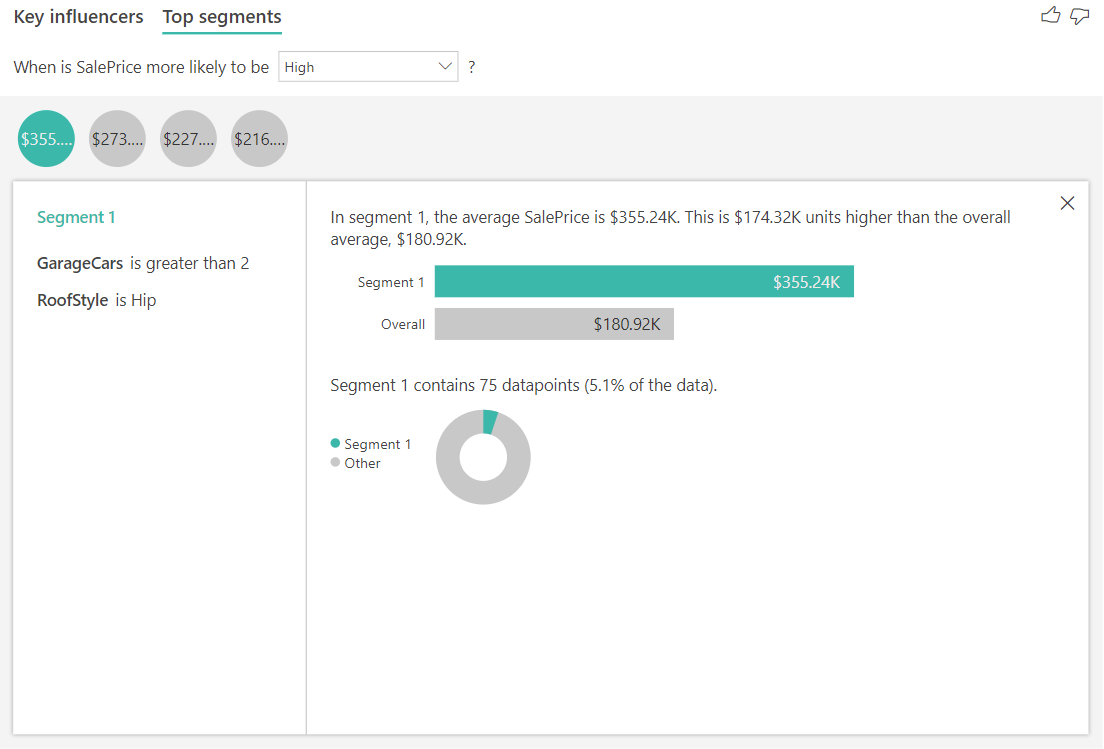
Analyser une métrique qui est une mesure ou une colonne synthétisée
Pour une mesure ou une colonne résumée, l’analyse correspond par défaut au type d’analyse continue décrit précédemment dans cet article. Vous ne pouvez pas en changer. La plus grande différence entre l’analyse d’une mesure/colonne synthétisée et une colonne numérique non synthétisée est le niveau auquel l’analyse est effectuée.
Pour les colonnes nonummarisées, l’analyse s’exécute toujours au niveau de la table. Dans l’exemple de prix de maison, nous avons analysé la métrique prix maison pour voir ce qui influence un prix de maison à augmenter/diminuer. L’analyse s’effectue automatiquement au niveau de la table. Notre table a un ID unique pour chaque maison, de sorte que l’analyse s’effectue au niveau de la maison.

Pour les mesures et les colonnes synthétisées, nous ne savons pas immédiatement à quel niveau les analyser. Si House Price (Prix de la maison) était synthétisé sous forme de Moyenne, nous devrions déterminer à quel niveau nous voulons que le prix moyen d’une maison soit calculé. S’agit-il du prix moyen d’une maison au niveau du voisinage ? Ou peut-être au niveau régional ?
Les mesures et les colonnes synthétisées sont automatiquement analysées au niveau des champs Expliquer par utilisés. Imaginez que nous voulons examiner trois champs dans Expliquer par : Qualité de la cuisine, Type de bâtiment et Climatisation. Average House Price (Prix moyen d’une maison) est calculé pour chaque combinaison unique de ces trois champs. Il est souvent utile de passer à une vue tabulaire pour voir à quoi ressemblent les données évaluées.

Cette analyse est très résumée et il peut donc être difficile pour le modèle de régression de trouver les modèles dans les données qu’il peut apprendre. Nous devons exécuter l’analyse à un niveau plus détaillé pour obtenir de meilleurs résultats. Si nous souhaitons analyser le prix d’une maison au niveau des maisons, nous devons ajouter explicitement le champ ID à l’analyse. Néanmoins, nous ne voulons pas que l’ID des maisons soit considéré comme un influenceur. Il n’est pas utile de découvrir que le prix d’une maison augmente quand son ID augmente. C’est la raison pour laquelle l’option du champ de puits Développer par se révèle pratique. Vous pouvez utiliser Développer par pour ajouter des champs que vous voulez utiliser pour définir le niveau de l’analyse sans rechercher de nouveaux influenceurs.
Regardez à quoi ressemble la visualisation une fois que nous ajoutons ID à Développer par. Une fois que vous avez défini le niveau auquel vous souhaitez évaluer votre mesure, l’interprétation des influenceurs est exactement la même que pour les colonnes numériques nonummarisées.

Pour savoir comment Power BI utilise ML.NET en arrière-plan pour analyser les données et mettre au jour des insights de façon naturelle, consultez Power BI identifie les facteurs clés avec ML.NET.
Considérations et résolution des problèmes
Quelles sont les limitations du visuel ?
Le visuel Influenceur clés présente certaines limitations :
- La requête directe n’est pas prise en charge
- La connexion active à Azure Analysis Services et à SQL Server Analysis Services n’est pas prise en charge
- La publication sur le web n’est pas prise en charge
- .NET Framework 4.6 ou une version ultérieure est requis
- L’incorporation de SharePoint Online n’est pas prise en charge.

Je reçois une erreur indiquant qu’aucun influenceur ou segment n’a été trouvé. Pourquoi ?

Cette erreur se produit quand vous avez inclus des champs dans Expliquer par, mais qu’aucun influenceur n’a été trouvé.
- Vous avez inclus la métrique que vous analysiez à la fois dans Analyser et dans Expliquer par. Supprimez-la de Expliquer par.
- Vos champs explicatifs ont trop de catégories avec peu d’observations. La visualisation a donc plus de difficulté à déterminer quels facteurs sont des influenceurs. Il est difficile de généraliser d’après seulement quelques observations. Si vous analysez un champ numérique, vous pouvez passer de l’analyse par catégorie à l’analyse continue dans le volet de mise en forme sous la carte Analyse.
- Vos facteurs explicatifs ont assez d’observations pour effectuer des généralisations, mais la visualisation n’a trouvé aucune corrélation significative à signaler.
Je reçois une erreur indiquant que la métrique que je suis en train d’analyser n’a pas suffisamment de données pour exécuter l’analyse. Pourquoi ?

La visualisation examine les tendances des données d’un groupe par rapport à celles d’autres groupes. Par exemple, elle recherche le nombre de clients ayant attribué des évaluations faibles par rapport au nombre de clients ayant attribué des évaluations élevées. Si les données dans votre modèle ont seulement quelques observations, il est difficile de trouver des tendances. Si la visualisation n’a pas suffisamment de données pour trouver des influenceurs significatifs, elle signale que davantage de données sont nécessaires pour exécuter l’analyse.
Nous recommandons au moins 100 observations pour l’état sélectionné. Dans ce cas, l’état correspond aux clients qui renouvellent leur contrat. Vous avez également besoin d’au moins 10 observations pour les états que vous utilisez à des fins de comparaison. Dans ce cas, l’état de la comparaison correspond aux clients qui ne renouvellent pas leur contrat.
Si vous analysez un champ numérique, vous pouvez passer de l’analyse par catégorie à l’analyse continue dans le volet de mise en forme sous la carte Analyse.
Je reçois une erreur indiquant que quand l’analyse n’est pas synthétisée, elle s’effectue toujours au niveau des lignes de sa table parente. La modification de ce niveau via des champs « Développer par» n’est pas autorisée. Pourquoi ?
Lors de l’analyse d’une colonne numérique ou de catégorie, l’analyse s’effectue toujours au niveau de la table. Par exemple, si vous analysez les prix des maisons et que votre table contient une colonne d’ID, l’analyse est exécutée automatiquement au niveau de l’ID de la maison.
Quand vous analysez une mesure ou une colonne récapitulative, vous devez spécifier explicitement le niveau auquel vous souhaitez que l’analyse soit effectuée. Vous pouvez utiliser Développer par pour changer le niveau de l’analyse pour les mesures et les colonnes synthétisées sans ajouter de nouveaux influenceurs. Si House price (Prix de la maison) a été défini en tant que mesure, vous pouvez ajouter la colonne d’ID de maison à Développer par pour changer le niveau de l’analyse.
Je reçois une erreur indiquant qu’un champ dans Expliquer par n’est pas lié de manière unique à la table contenant la métrique que je suis en train d’analyser. Pourquoi ?
L’analyse s’exécute au niveau table du champ en cours d’analyse. Par exemple, si vous analysez les commentaires des clients pour votre service, vous pouvez avoir une table qui indique si un client a donné une évaluation élevée ou faible. Dans ce cas, votre analyse s’exécute au niveau de la table des clients.
Si vous avez une table associée définie à un niveau plus précis que la table qui contient votre métrique, vous voyez cette erreur. Voici un exemple :
- Vous analysez ce qui incite les clients à attribuer des évaluations faibles à votre service.
- Vous souhaitez vérifier si l’appareil sur lequel le client consomme votre service influence son évaluation.
- Un client peut consommer le service de plusieurs façons.
- Dans l’exemple suivant, le client 10000000 utilise un navigateur et une tablette pour interagir avec le service.

Si vous essayez d’utiliser la colonne de l’appareil en tant que facteur explicatif, vous recevez l’erreur suivante :
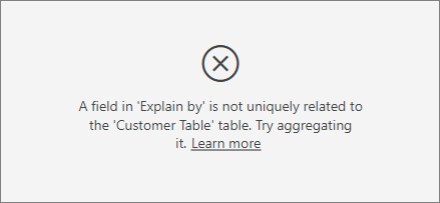
Cette erreur s’affiche parce que l’appareil n’est pas défini au niveau client. Un client peut consommer le service sur plusieurs appareils. Pour que la visualisation trouve des tendances, l’appareil doit être un attribut du client. Il existe plusieurs solutions qui dépendent de votre compréhension de l’entreprise :
- Vous pouvez changer la synthèse des appareils à compter. Par exemple, utilisez le décompte si le nombre d’appareils peut affecter le score attribué par un client.
- Vous pouvez faire pivoter la colonne de l’appareil pour voir si l’utilisation du service sur un appareil spécifique influence l’évaluation d’un client.
Dans cet exemple, les données ont été croisées pour créer de nouvelles colonnes pour les navigateurs, les appareils mobiles et les tablettes (veillez à supprimer et à recréer vos relations dans la vue de modélisation après avoir croisé vos données). Vous pouvez désormais utiliser ces appareils spécifiques dans Expliquer par. Tous les appareils sont des influenceurs, le navigateur ayant le plus grand impact sur le score attribué par le client.
Plus précisément, les clients qui n’utilisent pas le navigateur pour consommer le service sont 3,79 fois plus susceptibles d’attribuer un faible score que ceux qui en utilisent un. Plus bas dans la liste, pour « mobile », l’inverse est vrai. Les clients qui utilisent l’application mobile sont plus susceptibles d’attribuer un faible score que ceux qui ne l’utilisent pas.

Je reçois un avertissement signalant que les mesures n’ont pas été incluses dans mon analyse. Pourquoi ?

L’analyse s’exécute au niveau table du champ en cours d’analyse. Si vous analysez le taux d’attrition des clients, vous pouvez avoir une table qui indique si un client a renouvelé son contrat ou non. Dans ce cas, votre analyse s’exécute au niveau de la table de clients.
Les mesures et agrégats sont par défaut analysés à ce niveau table. S’il y avait une mesure des dépenses mensuelles moyennes, elle serait analysée au niveau de la table des clients.
Si la table des clients n’a pas d’identificateur unique, vous ne pouvez pas évaluer la mesure et elle est ignorée par l’analyse. Pour éviter cette situation, vérifiez que la table avec votre métrique a un identificateur unique. Dans ce cas, il s’agit de la table de clients et l’identificateur unique est l’ID du client. Vus pouvez également ajouter facilement une colonne d’index à l’aide de Power Query.
Je reçois un avertissement signalant que la mesure que je suis en train d’analyser a plus de 10 valeurs uniques, et que cela peut avoir une incidence sur la qualité de mon analyse. Pourquoi ?
La visualisation d’intelligence artificielle peut analyser les champs de catégorie et les champs numériques. Pour les champs catégorieux, un exemple peut être l’évolution est Oui ou Non, et la satisfaction des clients est élevée, moyenne ou faible. L’augmentation du nombre de catégories à analyser signifie qu’il y a moins d’observations par catégorie. Dans cette situation, il est difficile pour la visualisation de trouver des tendances dans les données.
Lorsque vous analysez des champs numériques, vous avez le choix entre traiter les champs numériques comme du texte, auquel cas vous exécutez la même analyse que pour les données catégorielles (analyse catégorielle). Si vous avez de nombreuses valeurs distinctes, nous vous recommandons de passer à l’analyse continue, car cela signifie que nous pouvons déduire des modèles quand les valeurs numériques augmentent ou diminuent au lieu de les traiter comme des valeurs distinctes. Vous pouvez passer de l’analyse par catégorie à l’analyse en continu dans le volet de mise en forme sous la carte Analyse.
Pour trouver des influenceurs plus forts, nous vous recommandons de regrouper les valeurs similaires dans une même unité. Par exemple, si vous avez une métrique pour le prix, vous obtiendrez sans doute de meilleurs résultats en regroupant les prix similaires dans des catégories comme « Élevé », « Moyen » et « Faible » au lieu d’utiliser des niveaux de prix individuels.

Il y a des facteurs dans mes données qui devraient visiblement être des influenceurs clés, mais qui ne le sont pas. À quoi cela peut-il être dû ?
Dans l’exemple suivant, les clients qui sont des consommateurs attribuent des évaluations faibles (14,93 % des évaluations). Le rôle d’administrateur présente également une proportion élevée d’évaluations faibles (13,42 %), mais n’est pas considéré comme un influenceur.
La raison de cette détermination est que la visualisation prend également en compte le nombre de points de données quand elle trouve des influenceurs. L’exemple suivant a plus de 29 000 consommateurs et 10 fois moins d’administrateurs, environ 2 900. Seuls 390 d’entre eux ont donné une évaluation faible. Le visuel n’a pas suffisamment de données pour déterminer s’il a détecté une tendance avec les évaluations des administrateurs ou s’il s’agit simplement d’une déduction hasardeuse.

Quelles sont les limites de points de données pour les influenceurs clés ? Nous lançons l’analyse sur un échantillon de 10 000 points de données. Les bulles sur un côté affichent tous les influenceurs trouvés. Les histogrammes et les nuages de points sur l’autre côté appliquent les stratégies d’échantillonnage définies pour ces visuels principaux.
Comment calculer les influenceurs clés pour l’analyse par catégorie ?
En arrière-plan, la visualisation d’intelligence artificielle utilise ML.NET pour exécuter une régression logistique qui calcule les influenceurs clés. Une régression logistique est un modèle statistique qui compare différents groupes.
Si vous voulez voir ce qui contribue à des évaluations faibles, la régression logistique examine en quoi les clients qui ont attribué un score faible diffèrent de ceux ayant attribué un score élevé. Si vous avez plusieurs catégories (scores élevés, neutres et faibles par exemple), vous examinez en quoi les clients qui ont attribué une évaluation faible diffèrent de ceux n’ayant pas attribué une telle évaluation. Dans ce cas, en quoi les clients qui ont attribué un score faible diffèrent de ceux ayant attribué une évaluation élevée ou neutre ?
La régression logistique recherche des tendances dans les données, autrement dit des indices suggérant en quoi les clients qui ont donné une évaluation faible peuvent différer de ceux ayant donné une évaluation élevée. Elle peut ainsi détecter que les clients qui ont de nombreux tickets de support présentent un pourcentage beaucoup plus élevé d’évaluations faibles que ceux qui en ont peu ou aucun.
La régression logistique prend également en compte le nombre de points de données présents. Par exemple, si les clients qui jouent un rôle d’administrateur attribuent des scores proportionnellement plus négatifs, mais qu’il n’y a que quelques administrateurs, ce facteur n’est pas considéré comme influent. Cette détermination tient au fait qu’il n’y a pas assez de points de données disponibles pour déduire une tendance. Un test statistique (appelé test de Wald) est utilisé pour déterminer si un facteur est considéré comme un influenceur. Le visuel utilise une valeur p de 0,05 pour déterminer le seuil.
Comment calculer les influenceurs clés pour l’analyse numérique ?
En arrière-plan, la visualisation d’intelligence artificielle utilise ML.NET pour exécuter une régression linéaire qui calcule les influenceurs clés. Une régression linéaire est un modèle statistique qui examine la façon dont le résultat du champ que vous analysez change en fonction de vos facteurs explicatifs.
Par exemple, si nous analysons les prix des maisons, une régression linéaire examine l’effet que l’utilisation d’un excellent hAs de cuisine sur le prix de la maison. Les maisons équipées d’une cuisine d’excellente qualité sont-elles généralement plus chères ou moins chères que les maisons n’offrant pas une telle cuisine ?
La régression linéaire prend également en compte le nombre de points de données. Par exemple, si les maisons avec courts de tennis ont des prix plus élevés, mais que nous avons peu de maisons ayant un court de tennis, ce facteur n’est pas considéré comme influent. Cette détermination s’explique par le fait qu’il n’y a pas assez de points de données disponibles pour déduire une tendance. Un test statistique (appelé test de Wald) est utilisé pour déterminer si un facteur est considéré comme un influenceur. Le visuel utilise une valeur p de 0,05 pour déterminer le seuil.
Comment les segments sont calculés ?
En arrière-plan, la visualisation d’intelligence artificielle utilise ML.NET pour exécuter un arbre de décision afin de trouver des sous-groupes intéressants. L’objectif de l’arbre de décision est d’obtenir un sous-groupe de points de données qui est relativement élevé dans la métrique qui vous intéresse. Il peut s’agir de clients ayant donné des évaluations faibles ou de maisons dont les prix sont élevés.
L’arbre de décision prend chaque facteur explicatif et tente d’identifier quel facteur lui donne la meilleure division. Par exemple, si vous filtrez les données pour inclure uniquement des clients d’entreprise volumineux, est-ce que cela sépare les clients qui ont donné une évaluation élevée par rapport à une évaluation faible ? Ou peut-être est-il préférable de filtrer les données pour inclure uniquement les clients qui ont commenté la sécurité ?
Une fois que l’arbre de décision effectue une division, il prend le sous-groupe de données et détermine quelle serait la meilleure division suivante pour ces données. Dans ce cas, le sous-groupe est constitué des clients qui ont commenté la sécurité. Après chaque fractionnement, l’arbre de décision détermine également s’il dispose de suffisamment de points de données pour que ce groupe soit suffisamment représentatif pour déduire un modèle. Si ce n’est pas le cas, il s’agit d’une anomalie dans les données et non d’un segment réel. Un autre test statistique est appliqué pour vérifier la signification statistique de la condition de division, avec une valeur p égale à 0,05.
Une fois l’exécution de l’arbre de décision terminée, il prend toutes les divisions (commentaires sur la sécurité et grande entreprise par exemple) et crée des filtres Power BI. Cette combinaison de filtres est empaqueté en tant que segment dans le visuel.
Pourquoi certains facteurs deviennent des influenceurs ou cessent d’en être à mesure que je déplace davantage de champs dans le champ Expliquer par ?
La visualisation évalue tous les facteurs explicatifs ensemble. Un facteur peut être un influenceur par lui-même, mais lorsqu’il est pris en compte avec d’autres facteurs, il peut ne pas. Supposons que vous souhaitiez analyser les facteurs contribuant au prix élevé d’une maison, avec le nombre de chambres et la taille de la maison comme facteurs explicatifs :
- En soi, un nombre de chambres plus élevé peut faire augmenter le prix de la maison.
- Le fait d’inclure la taille de la maison dans l’analyse signifie que nous pouvons désormais observer ce qui se passe au niveau des chambres en maintenant la taille de la maison constante.
- Si la taille de la maison est fixe à 1 500 pieds carrés, il est peu probable qu’une augmentation continue du nombre de chambres augmente considérablement le prix de la maison.
- Le nombre de chambres ne sera peut-être pas un facteur aussi important qu’il l’était avant la prise en compte de la taille de la maison.
Pour que vous puissiez partager votre rapport avec un collègue Power BI, il faut que vous disposiez tous deux de licences individuelles Power BI Pro ou que le rapport soit enregistré dans une capacité Premium. Consultez partage des rapports.